Selector 6
Selector
Informazioni sul prodotto
Informazioni generali
Parole dei segnali di sicurezza
Le parole dei segnali di sicurezza Pericolo, Attenzione, Prudenza e Nota hanno i seguenti significati:
|
PERICOLO |
PERICOLO indica una situazione di pericolo che, se non evitata, provocherà infortuni gravi o mortali. |
|
ATTENZIONE |
ATTENZIONE indica una situazione di pericolo che, se non evitata, potrà provocare infortuni gravi o mortali. |
|
PRUDENZA |
PRUDENZA, utilizzato con il simbolo di allarme, indica una situazione di pericolo che, se non evitata, potrebbe provocare infortuni di scarsa o minore gravità. |
|
NOTA |
NOTA è utilizzato per evidenziare pratiche non corrette che non comportano lesioni personali. |
Garanzia
La garanzia del prodotto scade 12 mesi dal primo utilizzo del prodotto o al più tardi 13 mesi dalla consegna.
La garanzia non copre la normale usura dei componenti.
Per normale usura si intende una condizione che richiede la sostituzione di un pezzo o altra regolazione/riparazione durante la normale manutenzione dell'utensile in un dato periodo (espresso in durata, ore di funzionamento o altro).
La garanzia del prodotto si basa su utilizzo, manutenzione e riparazione corretti dello strumento e dei suoi componenti.
Sono esclusi dalla garanzia eventuali danni ai componenti verificatisi a seguito di manutenzione inadeguata o effettuata con pezzi non di Atlas Copco o dei Partner addetti alla manutenzione certificati durante il periodo di garanzia.
Per evitare danni o la distruzione dei componenti dello strumento, ripararlo secondo il programma di manutenzione consigliato e attenersi alle istruzioni corrette.
Le riparazioni in garanzia possono essere eseguite esclusivamente in officine Atlas Copco o da Partner addetti alla manutenzione certificati.
Atlas Copco mette a disposizione i contratti . ToolCover per estensioni di garanzia e manutenzioni preventive. Per ulteriori informazioni, contattare il proprio rappresentante di manutenzione locale.
Per motori elettrici:
La garanzia è valida solo se il motore elettrico non è stato aperto.
ServAid
ServAid è un portale che contiene informazioni tecniche per tutti i prodotti hardware e software come:
- Informazioni sulla sicurezza comprese le dichiarazioni, gli standard e le direttive
- Dati tecnici
- Istruzioni su installazione, funzionamento e assistenza
- Elenco delle parti di ricambio
- Accessori
ServAid viene aggiornato in maniera continua ed è disponibile presso:
https://servaid.atlascopco.com
Per maggiori informazioni, contattare il proprio rappresentante locale Atlas Copco.
Sito web
Accedere alla pagina Atlas Copco: www.atlascopco.com.
Il nostro sito web offre informazioni sui prodotti, gli accessori, le parti di ricambio e le pubblicazioni.
Schede informative in materia di sicurezza MSDS/SDS
Le schede informative in materia di sicurezza descrivono i prodotti chimici commercializzati da Atlas Copco.
Per ulteriori informazioni, consultare il sito web:
www.atlascopco.com/sds
Paese di origine
Fare riferimento alle informazioni sull'etichetta del prodotto.
Disegni dimensionali
I disegni dimensionali sono applicabili a tutte le versioni del selettore, per applicazioni cablate e wireless.
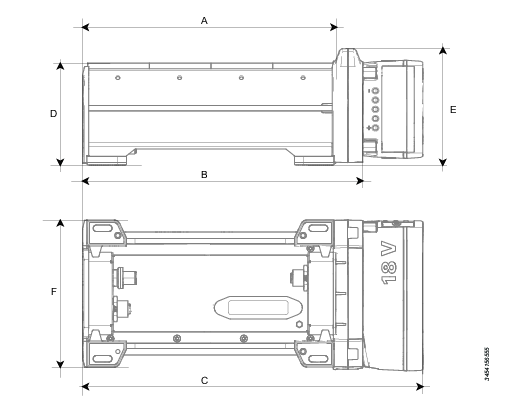
A | Lunghezza complessiva senza modulo mobilità | B | Lunghezza complessiva con modulo mobilità |
C | Lunghezza complessiva con modulo mobilità e batteria | D | Altezza senza modulo mobilità |
E | Altezza con modulo mobilità | F | Larghezza complessiva |
Tutte le dimensioni sono fornite in mm.
Numero di componente | Tipo | A | B | C |
|---|---|---|---|---|
8433 0611 04 | Bussola 4 cablata | 204 | NA | NA |
8433 0611 08 | Bussola 8 cablata | 408 | NA | NA |
8433 0611 09 | Punta 8 cablata | 204 | NA | NA |
8433 0613 04 | Bussola 4 wireless | NA | 228 | 278 |
8433 0613 08 | Bussola 8 wireless | NA | 428 | 378 |
8433 0613 09 | 4 punte wireless | NA | 228 | 278 |
Numero di componente | Tipo | D | E | F |
|---|---|---|---|---|
8433 0611 04 | Bussola 4 cablata | 80 | NA | 120 |
8433 0611 08 | Bussola 8 cablata | 80 | NA | 120 |
8433 0611 09 | Punta 8 cablata | 80 | NA | 120 |
8433 0613 04 | Bussola 4 wireless | 80 | 95 | 120 |
8433 0613 08 | Bussola 8 wireless | 80 | 95 | 120 |
8433 0613 09 | 4 punte wireless | 80 | 95 | 120 |
Disegni dimensionali
Per ulteriori informazioni sulle dimensioni del prodotto, consultare l'archivio dei disegni dimensionali:
http://webbox.atlascopco.com/webbox/dimdrw
Panoramica
Panoramica selettore
Il selettore è un supporto per bussole e punte da usare con un controller PF6 e un utensile di serraggio. I LED sul selettore guidano l'operatore nella selezione di bussole o punte da usare con il serraggio selezionato.
Il selettore di bussole è disponibile in varie versioni, ma presenta un fattore di forma comune.
Tipo di selettore | Descrizione |
|---|---|
Bussola 4 cablata | Il selettore presenta 4 posizioni bussole e una connessione Ethernet cablata per la rete dell'impianto, un controller o un altro dispositivo |
Bussola 4 wireless | Il selettore presenta 4 posizioni bussole e una connessione WLAN per la rete dell'impianto e una connessione Ethernet cablata per un altro dispositivo. |
Bussola 8 cablata | Il selettore presenta 8 posizioni bussole e una connessione Ethernet cablata per la rete dell'impianto, un controller o un altro dispositivo |
Bussola 8 wireless | Il selettore presenta 8 posizioni bussole e una connessione WLAN per la rete dell'impianto e una connessione Ethernet cablata per un altro dispositivo. |
Punta 8 cablata | Il selettore presenta 8 posizioni bussole e una connessione Ethernet cablata per la rete dell'impianto, un controller o un altro dispositivo |
8 bussole wireless | Il selettore presenta 4 posizioni punte e una connessione WLAN per la rete dell'impianto e una connessione Ethernet cablata per un altro dispositivo. |
Dati del prodotto
Connettore ingresso Ethernet (a monte) | Connettore femmina M12 codifica D |
Uscita Ethernet (a valle) | Connettore femmina M12 codifica D |
Ingresso alimentazione esterna | Connettore maschio Kycon a 4 pin (CC DIN) |
Potenza assorbita | massimo 5 W |
Connettore di alimentazione | AUX in |
Cavo fra i dispositivi | massimo 5 m |
Cavo fra access point di rete e dispositivo | massimo 50 m |
Cavo fra controller e dispositivo | massimo 50 m |
Dispositivi collegati a catena | Fino a 32 |
Indirizzo IP porta di manutenzione | 169.251.1.1 |
Dati del prodotto
Connettore ingresso Ethernet (a monte) | Connettore femmina M12 codifica D |
Uscita Ethernet (a valle) | Connettore femmina M12 codifica D |
Ingresso alimentazione esterna | Connettore maschio Kycon a 4 pin (CC DIN) |
Potenza assorbita | massimo 5 W |
Connettore di alimentazione | |
Cavo fra i dispositivi | massimo 5 m |
Cavo fra access point di rete e dispositivo | massimo 50 m |
Cavo fra controller e dispositivo | massimo 50 m |
Dispositivi collegati a catena | Fino a 32 |
Indirizzo IP porta di manutenzione | 169.251.1.1 |
Accessori
Accessorio | Descrizione | Numero di componente |
|---|---|---|
Kit maniglia di trasporto | Una kit maniglia di trasporto. Montato nella scanalatura nella parte posteriore del selettore. | 4222 3142 80 |
Coperchio protettivo | Custodia protettiva per evitare graffi su altre superfici. | 4222 3192 70 (4 slot) 4222 3193 70 (8 slot) |
Cavo per collegamento a catena 4-4 | Cavo Power-over-Ethernet con connettori M12 codifica D su entrambe le terminazioni. Cavo corto usato per selettori con quattro posizioni bussole. | 4222 3155 80 |
Cavo per collegamento a catena 8-8 | Cavo Power-over-Ethernet con connettori M12 codifica D su entrambe le terminazioni. Cavo lungo usato per selettori con otto posizioni bussole. | 4222 3155 82 |
Cavo per connessione a catena 4-8 | Cavo Power-over-Ethernet con connettori M12 codifica D su entrambe le terminazioni. Cavo lungo usato per selettori con otto posizioni bussole per selettori con quattro posizioni. | 4222 3155 81 |
Batteria di alimentazione | Batteria tipo SRB (agli ioni di litio da 18 V) | 4211 6030 85 |
Batteria di alimentazione | Batteria tipo SRB (agli ioni di litio da 36 V) | 4211 6030 86 |
Caricabatterie | Caricabatterie Flex per batterie di tipo SRV 18-36 V con cavo di alimentazione per tensioni di rete di 120 V/60 Hz-230 V/50 Hz. | 4211 6083 84 |
Cavo adattatore PF6000 | Cavo adattatore per il collegamento di modelli Power Focus 6000 precedenti a un selettore (una terminazione con connettore RJ45 e l'altra con connettore per porta com). | 6500 9052 90 |
Iniettore di potenza | Iniettore di potenza con alimentatore esterno (MOXA-INJ24) | N.D. |
Cavo di rete | Collegamento del selettore bussole a una rete in grado di erogare Power-over-Ethernet (PoE) (una terminazione con connettore RJ45 e l'altra con connettore maschio M12 codifica D). | N.D. |
Alimentatore CC | Alimentatore esterno in grado di alimentare fino a tre selettori (valore nominale 24 V). | 8432 0840 00 |
Tenuta bussola | Supporto per bussola o punta, larghezza 50 mm. Necessita di un foro idoneo prima dell'installazione nel selettore. | 4222 3114 20 |
Kit adattatore guida DIN | Per montare il selettore (usando la scanalatura nella parte posteriore) | 4222 3145 80 |
Supporto bussola (alto) | Supporto per bussola o punta, larghezza 50 mm (50 mm, versione alta). Necessita di un foro idoneo prima dell'installazione nel selettore. | 4222 3114 21 |
Coperchio protettivo 4 | Custodia protettiva per 4 bussole con cablaggio | 4222 3192 70 |
Coperchio protettivo 8 | Custodia protettiva per 8 bussole con cablaggio | 4222 3193 70 |
Caricabatterie
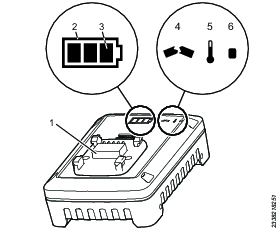
1 | Adattatore della batteria | 2 | Stato dell'indicatore di salute (SOH) |
3 | Stato dell'indicatore di carica (SOC) | 4 | Indicatore di guasto |
5 | Indicatore di temperatura | 6 | Indicatore alimentazione |
Informazioni batteria
| Interna ai polimeri agli ioni di litio | Batteria esterna agli ioni di litio |
|---|---|---|
Produttore | Renata | Atlas Copco |
Tipo/modello | ICP422339PR | 5INR19/66 |
Tensione | 3,7 V CC | 18 V CC |
Capacità | 330 mAh | 2,6 Ah |
Descrizione selettore bussole
Le descrizioni sono applicabili a tutte le versioni dei selettori per applicazioni cablate e wireless.
Le immagini mostrano tutte le interfacce utente principali per l'installazione e il funzionamento del selettore. Le descrizioni sono applicabili a tutte le versioni. Le versioni wireless presentano un modulo mobilità con una radio che collega anche la batteria. Versioni cablate

A | Spazio per supporti bussole | B | LED indicatori per la posizione |
C | Area adesivi | D | Fori di montaggio a ogni angolo |
E | Porta di manutenzione | F | LED di stato batteria (disponibile solo nelle versioni wireless) |
G | LED di stato WLAN (disponibile solo nelle versioni wireless) | H | Batteria (disponibile solo nelle versioni wireless) |
I | Modulo mobilità (disponibile solo nelle versioni wireless) | J | Unità di backup rapido (RBU) |
K | Tasto funzione |

A | Coperchio connettore | B | Ingresso alimentazione CC esterna; connettore Kycon (DC DIN) |
C | Ingresso PoE, connessione a monte, connettore femmina M12 codifica D | D | Lato posteriore selettore |
E | Connettore ingresso e uscita digitale | F | Uscita Ethernet, connessione a valle, connettore femmina M12 codifica D |
G | Batteria |
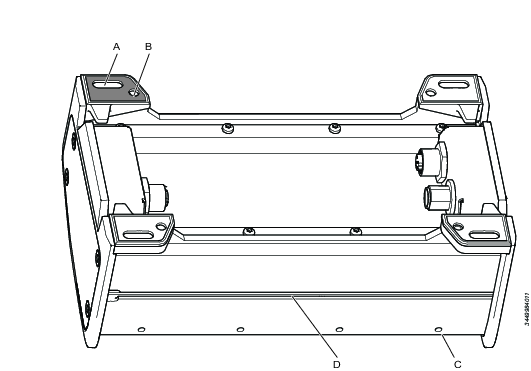
A | Fori 6 x 12 mm in ciascun angolo, accessibili dall'alto per installazione orizzontale | B | Fori M4 con filettatura, accessibili dal basso per installazione orizzontale |
C | Vite supporto bussola | D | Scanalatura per dado quadrato M4, per installazione verticale |
Connettore ingresso e uscita digitale
Connettore per ulteriori segnali di ingresso e uscita posizionato sotto un coperchio nella parte inferiore del selettore. Le uscite digitali 1-4 sono disponibili in caso di richiesta di bussole 1-4.
Attualmente, la funzionalità è implementata solo sull'uscita digitale. L'uscita digitale è attiva alla richiesta di una posizione bussola (LED lampeggiante).
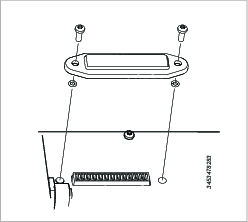
Numero PIN | Funzione |
|---|---|
1 | Ingresso digitale 1 |
2 | Ingresso digitale 2 |
3 | Ingresso digitale 3 |
4 | Ingresso digitale 4 |
5 | Messa a terra comune |
6 | Uscita digitale 1 |
7 | Uscita digitale 2 |
8 | Uscita digitale 3 |
9 | Uscita digitale 4 |
10 | Messa a terra comune |
11 | Tensione in uscita, fino a 24 V |
12 | Terra |
Il supporto di segnali di uscite digitali esterne è supportato solo in caso di utilizzo di un alimentatore CC esterno. PoE e batteria di alimentazione non presentano una capacità sufficiente.
Spie LED
I segnali LED presentano le funzioni seguenti:
LED bussola che guida l'operatore nelle attività di serraggio.
LED di stato batteria per soluzioni portatili (disponibile solo nelle versioni wireless).
Stato collegamento Wireless (disponibile solo nelle versioni wireless).
LED bussola
Sono presenti due LED per ciascuna posizione bussola o punta. I LED guidano l'operatore nella selezione della bussola o della punta corretta per il serraggio successivo. È possibile visualizzare i LED seguenti.
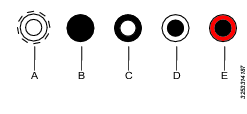
A | LED esterno e interno bianco e lampeggiante | B | Entrambi i LED spenti |
C | LED interno bianco fisso | D | LED esterno bianco fisso |
E | LED esterno rosso fisso |
È possibile trovare ulteriori informazioni sull'interpretazione dei LED nella sezione Flusso di lavoro del selettore.
LED di stato batteria
Disponibile solo nelle versioni wireless.
Lo stato della batteria viene indicato da tre LED  quando la batteria viene inserita nel modulo mobilità.
quando la batteria viene inserita nel modulo mobilità.
Tre LED bianchi indicano una capacità della batteria residua superiore al 75%.
Due LED bianchi indicano una capacità della batteria residua inferiore al 75% ma superiore al 50%.
Un LED bianco indica una capacità della batteria residua inferiore al 50% ma superiore al 25%.
Un LED rosso indica una capacità della batteria residua inferiore al 25% e la necessità di sostituire la batteria.
Un LED rosso lampeggiante indica la necessità di sostituire la batteria immediatamente.
I LED si spengono in caso di rimozione della batteria dal modulo mobilità.
LED di stato rete
Disponibile solo nelle versioni wireless.
È presente un singolo LED blu  per indicare lo stato della connessione WLAN:
per indicare lo stato della connessione WLAN:
Se non viene rilevata alcuna connessione wireless, il LED è spento.
Se non viene stabilita alcuna comunicazione wireless, il LED è spento.
Se viene stabilita un collegamento di comunicazione fra selettore e access point di rete, il LED blu lampeggia.
Se viene stabilita una comunicazione fra selettore e stazione virtuale assegnata nel controller, il LED blu è fisso.
In caso di sostituzione della batteria quando il selettore è assegnato a una stazione virtuale, il selettore manterrà la connessione (luce blu fissa).
Interfaccia di manutenzione
L'interfaccia di manutenzione si trova nella parte anteriore del selettore bussole, sotto un coperchio fissato con una vite. L'interfaccia di manutenzione offre le funzioni seguenti:
Unità di backup rapido (RBU).
Un pulsante di funzione.
Un connettore RJ45.

A | Porta Ethernet RJ34 | B | Slot RBU |
C | Tasto funzione |
Tasto funzione
Il pulsante di funzione cancella tutti i parametri configurabili dell'utente e imposta i valori predefiniti di fabbrica se premuto per cinque secondi durante l'accensione del selettore.
Connettore RJ45
Connettore di servizio per la connessione a un computer mediante cavo Ethernet. Il software del selettore presenta un'interfaccia di configurazione (indirizzo IP: 169.251.1.1). Consente la configurazione della connessione di rete e l'esecuzione di diagnostica e caricamento del software.
Unità di backup rapido
L'RBU presenta il fattore di forma di una scheda SD. La scheda di memoria contiene tutte le impostazioni e configurazioni di rete in uso. Durante l'installazione e la configurazione, tutti i parametri vengono salvati nella scheda. In caso di guasto, è possibile rimuovere la scheda e inserirla in un nuovo selettore: tutte le funzionalità resteranno invariate.
La scheda RBU può essere usata solo per la memorizzazione dei dati di configurazione del selettore.
Panoramica degli interventi di assistenza
Raccomandazioni per la manutenzione
Si consiglia di eseguire la manutenzione preventiva a intervalli regolari. Consultare le informazioni dettagliate sulla manutenzione preventiva. Se il prodotto non funziona bene, metterlo fuori servizio e ispezionarlo.
Se non sono incluse informazioni dettagliate sulla manutenzione preventiva, seguire queste linee guida generali:
-
Pulire le parti interessate con cautela
-
Sostituire le parti difettose o usurate
Installazione
Requisiti di installazione
Avvertenze di installazione generali
Non collegare PF6000 alla rete della fabbrica usando la porta COM A o B, che sono riservate ai soli accessori.
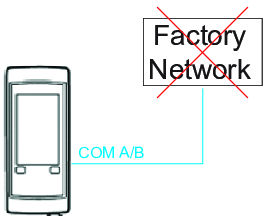
Non collegare il selettore a un controllore e alla rete della fabbrica.
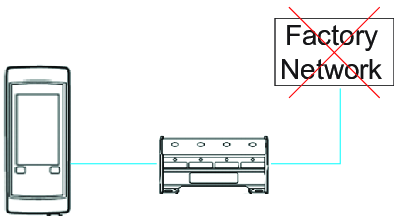
Collegamenti di alimentazione
È possibile alimentare il selettore bussole in 3 modi diversi:
Alimentatore Atlas Copco 8432 0840 00
Power-over-Ethernet (PoE), mediante rete Ethernet dell'impianto, controller o dispositivi a monte (iniettori o altri selettori).
Batteria per utensili Atlas Copco da 18 o 36 V agli ioni di litio di tipo SRB. L'opzione batteria è applicabile solo ai modelli dotati di modulo mobilità per connessione wireless.
Lunghezza connessione a catena | Tipo di batteria | |
|---|---|---|
18 V | 36 V | |
1 | 10h | 24h |
2 | 6h | 12h |
3 | 2h | 6h |
La selezione dell'alimentazione dipende da ambiente lavorativo e topologie di rete disponibili.
Sostituzione batteria di alimentazione
La presente sezione si applica solo ai modelli dotati di modulo mobilità per connessione wireless.
Se il selettore è assegnato a una stazione virtuale e la batteria viene sostituita, il collegamento WLAN viene mantenuto durante la sostituzione della batteria (massimo 30 secondi).
Power over Ethernet
È possibile utilizzare un cavo Ethernet per la comunicazione e l'alimentazione sfruttando il concetto standardizzato di Power-over-Ethernet (PoE). È possibile collegare un selettore direttamente a un controller o a una rete compatibile con PoE e non occorrerà un alimentatore esterno per il dispositivo.
Se occorrono più selettori, è possibile intercollegarli a catena e sfruttare PoE. Il primo selettore bussole nella catena fornisce l'alimentazione ai selettori a valle. L'alimentazione nel collegamento PoE presenta limitazioni ed è possibile collegare fino a 3 selettori bussole in una catena. In caso di utilizzo di oltre 3 selettore bussole in un collegamento a catena, a ogni quarto selettore bussole occorrerà un alimentatore Atlas Copco aggiuntivo per supportare PoE per un altro gruppo di 3 selettori.
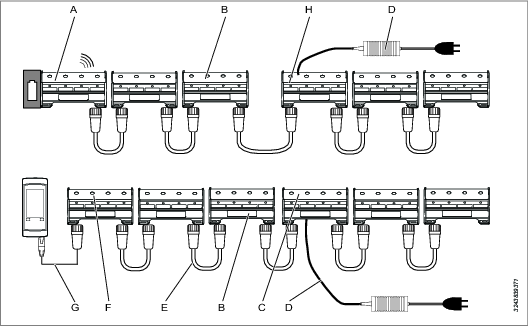
A | Il primo selettore in una configurazione con collegamento a catena fornisce l'alimentazione ai dispositivi a valle Il primo selettore in un collegamento a catena presenta una connessione wireless alla rete dell'impianto | B | Selettore numero 3 in una catena a valle: ultima unità che può essere alimentata dall'unità a monte numero 1 con PoE |
C | Bussola con alimentazione esterna (numero 4 nel collegamento a catena) L'alimentazione deve essere fornita da una fonte CC esterna | D | Alimentatore esterno Atlas Copco |
E | Collegamento fra selettori bussole che comprende comunicazione e alimentazione mediante connettività PoE | F | Primo selettore in una configurazione a catena: fornisce alimentazione ai selettori a valle Il selettore viene alimentato da un controller o una rete con funzionalità PoE |
G | Cavo PoE dal controller Controller compatibile con PoE | H | Bussola con alimentazione esterna (numero 4 nel collegamento a catena) L'alimentazione deve essere fornita da una fonte CC esterna |
Il concetto è applicabile indipendentemente dal fatto che i selettori bussole siano collegati alla rete dell'impianto, direttamente al controller o alimentati da batterie con connessione wireless.
L'utilizzo di troppi selettori in un collegamento a catena PoE (es. 4 o più selettori bussole) comporta il ciclo di riavvio di tutti i selettori fino alla risoluzione della configurazione errata.
Un selettore bussole alimentato a batteria può essere collegato a un alimentatore CC esterno e funzionare correttamente. Il collegamento di un selettore alimentato a batteria con un alimentatore esterno non comporta la ricarica della batteria poiché il selettore non presenta un caricabatterie integrato.
Alimentatore CC esterno
È possibile collegare e alimentare un selettore mediante alimentatore CC esterno, indipendentemente da installazione e configurazione in un'architettura di sistema per PoE o alimentazione con batteria.
Controller Power Focus 6000 precedenti
Lo scenario descritto in precedenza richiede un controller dotato di connettore PoE. I controller precedenti non presentano questa porta.
Un componente standard, l'iniettore PoE, combina l'alimentazione con la comunicazione Ethernet. Uno speciale cavo Atlas Copco in dotazione consente di collegare la porta com dei controller Power Focus con i connettori RJ45 degli iniettori PoE. Un cavo standard con connettori RJ45 e M12 consente la connessione fra iniettori e selettori bussole.
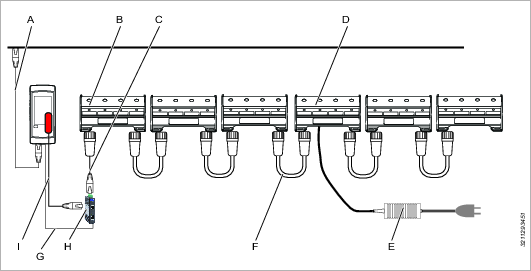
A | Controller collegati alla rete dell'impianto | B | Primo selettore bussole in una configurazione a catena: fornisce alimentazione a 3 selettori a valle |
C | Cavo standard fra connettori RJ45 e M12, con supporto PoE | D | Il selettore bussole numero 4 nel collegamento a catena necessita di alimentazione esterna e può fornire alimentazione attraverso PoE ai dispositivi a valle |
E | Unità di alimentazione per selettore | F | Collegamento fra selettori bussole che comprende comunicazione e alimentazione mediante connettività PoE |
G | Dal morsetto a vite da 24 V di PF6000 all'ingresso di alimentazione di MOXA INJ-24. | H | Iniettore PoE, MOXA-INJ24 |
I | Cavo adattatore dalla porta com del controller per il supporto della comunicazione Ethernet al connettore RJ45 Da utilizzare con controller non compatibili con PoE |
Altezza di installazione
L'altezza massima di installazione dell'apparecchiatura è 2 m.
Opzioni di installazione e modelli di foratura
Le opzioni di installazione e i modelli di foratura sono applicabili a tutte le versioni dei selettori per applicazioni cablate e wireless.
Il selettore presenta la opzioni di installazione seguenti:
Installazione fissa, su superficie verticale.
Installazione mobile con custodia protettiva e/o maniglia di trasporto.
Installazione fissa, dall'alto.
Installazione fissa, dal basso.
Opzioni di installazione dalla parte posteriore
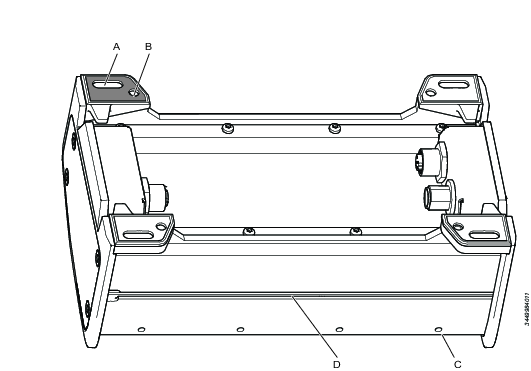
A | Fori ovali, accessibili dall'alto o dal basso (fino a M6) | B | Fori M4 con filettatura, accessibili dal basso |
C | Viti di serraggio del supporto bussole | D | Scanalatura in cui fare scorrere i dadi quadrati M4 |
La parte posteriore del selettore presenta una scanalatura in cui è possibile far scorrere i dadi M4 quadrati per l'installazione del selettore dalla parte posteriore.
È disponibile un adattatore per guida DIN come accessorio del selettore, fissabile nella scanalatura.
Installazioni mobili
Per le installazioni mobili, sono disponibili i seguenti accessori per selettore:
Una kit maniglia di trasporto. Montato nella scanalatura nella parte posteriore del selettore.
Una custodia protettiva. Il selettore viene posizionato in una custodia protettiva per evitare di graffiare le altre superfici e per aumentarne la resistenza.
Installazione su una superficie orizzontale dall'alto o dal basso
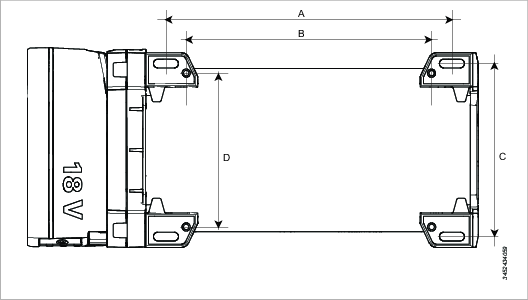
A | Distanza fra fori ovali, accessibili dall'alto o dal basso. | B | Distanza fra fori M6 con filettatura, accessibili dal basso |
C | Distanza fra fori ovali, accessibili dall'alto o dal basso. | D | Distanza fra fori M6 con filettatura, accessibili dal basso |
Ciascun angolo presenta un foro ovale di 6 x 15 mm, per l'installazione del selettore su una superficie dall'alto.
Ciascun angolo presenta un foro M4 con filettatura, per l'installazione del selettore su una superficie dal basso.
Tutte le dimensioni sono fornite in mm.
Numero di componente | Tipo | A | B | C | D |
|---|---|---|---|---|---|
8433 0611 04 | Bussola 4 cablata | 174 | 150 | 106 | 94 |
8433 0611 08 | Bussola 8 cablata | 374 | 350 | 106 | 94 |
8433 0611 09 | Punta 8 cablata | 174 | 150 | 106 | 94 |
8433 0613 04 | Bussola 4 wireless | 174 | 150 | 106 | 94 |
8433 0613 08 | Bussola 8 wireless | 374 | 350 | 106 | 94 |
8433 0613 09 | 4 punte wireless | 174 | 150 | 106 | 94 |
Selettore connesso tramite collegamento WLAN alla rete Ethernet dell'impianto
Nei casi in cui occorrono più selettori bussole, è possibile intercollegarli a catena.
È possibile collegare la catena di connettori al controller in vari modi, in base ad ambiente lavorativo e topologie di rete disponibili.
È possibile trovare ulteriori informazioni su considerazioni di connessione e alimentazione nella sezione Collegamenti di alimentazione.
Lo scenario descrive in che modo i selettori bussole sono collegati all'Ethernet dell'impianto mediante connessione wireless.
La figura illustra un'architettura con connettori collegati a catena. In caso di utilizzo di un solo selettore, si applicano le stesse connessioni e configurazioni al primo dispositivo.
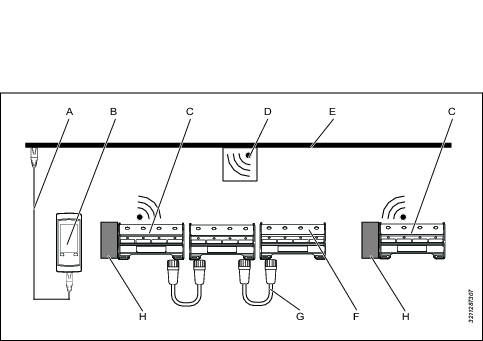
|
A |
Controller collegato alla rete Ethernet dell'impianto |
B |
Controller Power Focus 6000 |
|
C |
Selettore alimentato a batteria Primo selettore in una configurazione a catena |
D |
Access point WLAN |
|
E |
Rete Ethernet dell'impianto |
F |
Ultimo selettore nel collegamento a catena |
|
G |
Cavo di collegamento fra i selettori (crea un collegamento a catena) |
H |
Batteria di alimentazione |
È possibile alimentare il selettore bussole mediante alimentatore esterno o batteria.
La figura mostra due collegamenti a catena separati. Ciascuna catena è collegata alla rete dell'impianto. L'indirizzo della catena viene definito dall'indirizzo IP del primo selettore. L'indirizzo IP può essere fisso o dinamico (fornito da un server DHCP della rete). Gli indirizzi IP e l'architettura di rete vengono gestiti dal reparto IT dell'impianto.
È possibile creare lunghi collegamenti a catena di dispositivi sfruttando i collegamenti PoE. L'architettura PoE presenta limitazioni di alimentazione che richiedono un alimentatore esterno per ogni quarto selettore. Consultare la sezione Collegamenti di alimentazione per maggiori dettagli.
Istruzioni di installazione
Installazione del supporto bussole
Il selettore comprende quattro o otto supporti bussole. Tale supporto è in plastica e deve essere posizionato sopra ciascuna posizione del sensore.
Installazione dei supporti bussole
Il supporto bussole scorre dentro due scanalature, una sulla parte anteriore e una su quella posteriore.
Per installare i supporti bussole nei selettori, attenersi alla procedura seguente:
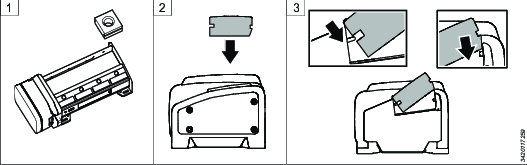

Inserire la posizione del supporto all'estrema sinistra nella posizione all'estrema destra.
Inserire il supporto nella posizione all'estrema destra dall'alto. Tenere in considerazione la differenza fra il lato anteriore e quello posteriore. Il foro deve essere al di sopra del sensore.
Inclinare il supporto rivolgendo la parte anteriore verso il basso.
Spostare il supporto verso il basso e in avanti, affinché la guida anteriore del selettore entri nella scanalatura del supporto.
Abbassare l'estremità posteriore del supporto, affinché poggi sul selettore.
Far scorrere il supporto verso sinistra. Verificare che la guida dell'estremità posteriore entri nella scanalatura posteriore del supporto.
Ripetere la procedura precedente con tutti i supporti del selettore e verificarne il corretto posizionamento.
Serrare tutte le viti a brugola dalla parte posteriore per fissare i supporti bussole alle rispettive posizioni.
Rimozione dei supporti bussole
L'utente deve predisporre i fori nel supporto bussole, selezionando il punto corretto con la dimensione desiderata.
Non predisporre i fori della bussola mentre i supporti sono installati nel selettore.
Per rimuovere i supporti bussole dai selettori, attenersi alla procedura seguente:
Rimuovere le due viti a brugola da 2 mm nella parte posteriore del selettore.
Rimuovere il supporto bussole all'estrema destra, sollevando l'estremità posteriore e facendo scorrere il supporto in avanti e all'indietro.
Far scorrere gli altri supporti bussole alla posizione all'estrema destra e rimuoverli mediante la stessa procedura.
Segnare i fori della bussola e eseguire la foratura, predisponendo un foro leggermente più grande della bussola.
Posizionamento della punta
Collocare sempre le punte con la parte affilata rivolta verso l'alto.
I sensori del selettore sono sensibili alla presenza del metallo. In base alla miscela di metallo e plastica usati, i sensori potrebbero funzionare diversamente.
Foratura del supporto bussole
Non predisporre i fori nel supporto bussole mentre il supporto stesso è installato nel selettore.
Gli elementi del selettore sono posizionati nella parte inferiore del selettore. Per un rilevamento preciso, il supporto punte deve essere posizionato direttamente sopra il sensore. Per la foratura sono disponibili due opzioni:
Una singola bussola o punta al centro del supporto. Ciò è indicato dal foro centrale nella figura.
Due bussole o punte posizionate nel supporto in posizione affiancata. Ciò è indicato dai due fori esterni nella figura.
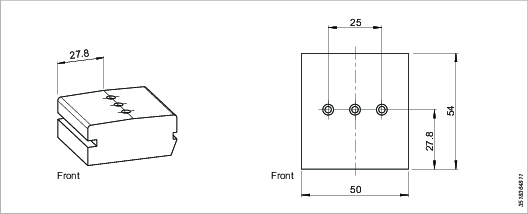
Foratura consigliata
Il materiale residuo fra i fori deve essere di almeno 3 mm.
Il materiale residuo fra il foro e il bordo esterno deve essere di almeno 3 mm.
Il diametro del foro deve essere maggiore di 1 mm rispetto alla dimensione della punta o della bussola.
Per un foro singolo, la dimensione della bussola non deve superare i 43 mm.
Per due fori, la dimensione delle bussola non deve superare i 19 mm.
Interconnessione del selettore
Le bussole vengono collegate o interconnesse tramite i connettori dei cavi in fondo, dalla parte inferiore.
Collegare tutti i cavi prima dell'installazione del selettore.
Atlas Copco offre cavi di interconnessione dalla lunghezza adeguata. I condotti dei cavi sono disponibili lungo la parte anteriore, quella posteriore e sui lati del selettore.
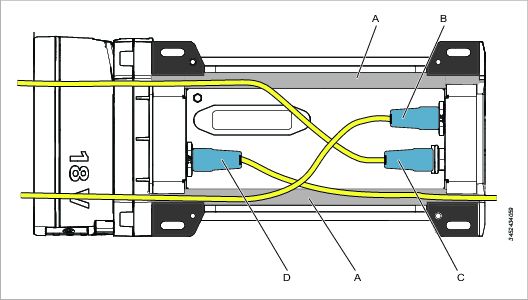
A | Condotto del cavo | B | Cavo a monte di ingresso Ethernet verso il connettore Connettore femmina M12, codifica D, nel selettore |
C | Alimentatore CC esterno Connettore maschio Kycon a 4 pin nel selettore (DIN CC) | D | Cavo a valle di uscita Ethernet verso il connettore Connettore femmina M12, codifica D, nel selettore |
Nelle applicazioni che prevedono un singolo selettore wireless, non occorre effettuare interconnessioni.
Configurazione iniziale
Connessione del selettore a un PC per la configurazione
La configurazione iniziale del selettore bussole viene eseguita prima dell'installazione nell'ambiente di lavoro di destinazione. È possibile verificare e testare tutte le impostazioni e le funzioni.
La configurazione viene salvata nella Rapid Backup Unit (RBU), ossia una memoria dedicata con il formato di una scheda SD.
L'impostazione predefinita dei selettori è la connessione PF6000 diretta, es. una connessione cablata. In caso di connessione cablata o tramite accessori, non occorre eseguire ulteriori configurazioni.
Scollegare l'alimentazione dal selettore.
Aprire il coperchio della porta di manutenzione sul selettore. Il coperchio è fissato con una vite Torx da 10 x 50.
Collegare un cavo Ethernet tra un PC e il connettore RJ-45 nell'interfaccia di manutenzione.
Verificare il corretto inserimento della RBU nello slot per schede SD o inserire la scheda.
Connettere l'alimentazione al selettore, tramite alimentatore esterno o batteria.
Aprire una finestra del browser web nel PC.
Digitare l'indirizzo 169.251.1.1 e premere il tasto Invio. Il server web nel selettore risponderà mostrando l'interfaccia web del selettore.
Selezionare l'icona Impostazioni
 nella barra del menu a sinistra. L'area di lavoro Impostazioni mostra i menu di configurazione.
nella barra del menu a sinistra. L'area di lavoro Impostazioni mostra i menu di configurazione.
Al termine delle configurazioni e dopo la verifica e il salvataggio:
Mantenere la RBU nello slot per schede SD.
Rimuovere il cavo Ethernet.
Chiudere il coperchio e fissarlo con la vite.
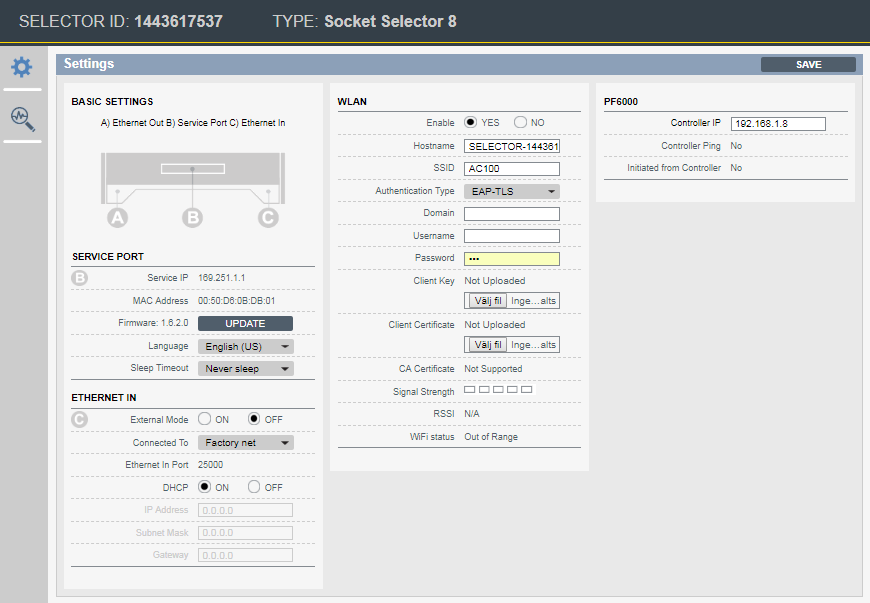
Panoramica della connessione di rete
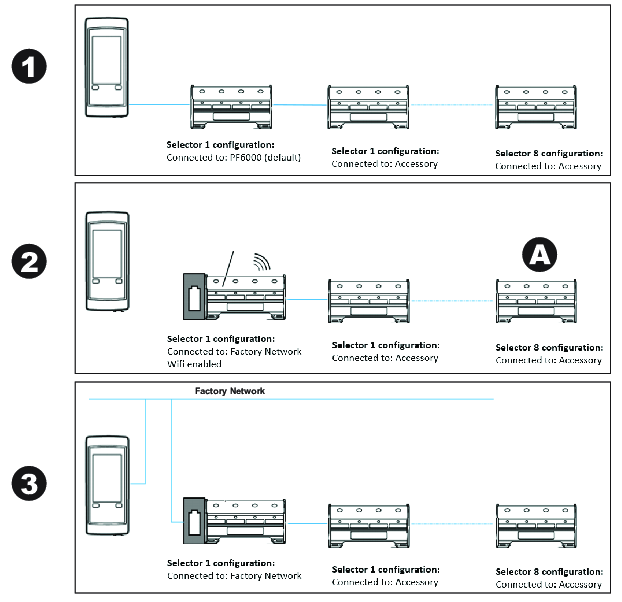
WLAN abilitata | Rete dell'impianto | PF6000 (connessione diretta) | Accessorio (collegamento a catena) |
|---|---|---|---|
Sì | Sì (2) | No | No |
No | Sì (3) | Sì (1) | Sì (A) |
Panoramica dei tipi di crittografia
Nel menu a discesa, è possibile selezionare i tipi di crittografia seguenti:
WEP 64 (Wired Equivalent Privacy a 64 bit)
WEP 128 (Wired Equivalent Privacy a 128 bit)
PSK/TKIP (Pre-shared Key/Temporal Key Integrity Protocol)
AES/CCMP (Advanced Encryption Standard/Cipher Mode con Cipher Block Chaining Message Authentication Protocol)
Autenticazione
Sono supportati i metodi di autenticazione seguenti:
WPA (Wireless Protected Access, utilizzato insieme a PSK/TKIP)
WPA2 (versione più avanzata del WPA, utilizzato insieme a AES/CCMP)
LEAP (Lightweight Extensible Authentication Protocol)
PEAP (Protected Extensible Authentication Protocol)
EAP/TLS (Extensible Authentication Protocol/Transfer Security Layer)
Configurazione WLAN richiesta per tipo di autenticazione
Tipo di autenticazione | Nome host | SSID | Password | Nome utente | Dominio | Certificato/ | Certificato CA |
|---|---|---|---|---|---|---|---|
WPA/WPA2-PSK | Opzionale | Sì | Sì | No | No | No | No |
LEAP | Opzionale | Sì | Sì | Sì | Sì | No | No |
PEAP | Opzionale | Sì | Sì | Sì | Sì | No | Non supportato |
EAP-TLS | Opzionale | Sì | Sì | Sì | Sì | Sì | Non supportato |
La configurazione dell'autenticazione verrà crittografata e conservata sul RBU. Per motivi di sicurezza, la selezione di un altro tipo di autenticazione eliminerà la precedente configurazione dal RBU.
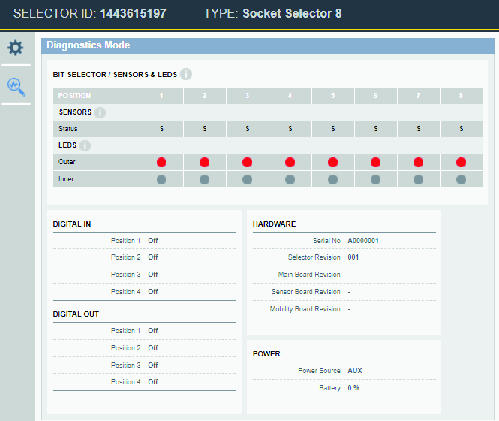
Funzionamento
Linee guida ergonomiche
Osservare la stazione di lavoro durante la lettura delle presenti linee guide ergonomiche generali per individuare eventuali aree di miglioramento relative alla postura dell'operatore, alla collocazione dei componenti o all'ambiente di lavoro.
Fare frequenti interruzioni e cambiare\ spesso la posizione di lavoro.
Adattare la zona della stazione\ di lavoro secondo le proprie necessità e il lavoro svolto.
Regolare un intervallo di distanza\ comodo da raggiungere determinando dove collocare pezzi e utensili,\ per evitare il movimento statico.
Utilizzare l'attrezzatura della\ stazione di lavoro come tavoli o sedie adatte al lavoro svolto.
Evitare posizioni di lavoro sopra\ il livello della spalla o con tenuta statica durante le operazioni\ di assemblaggio.
Lavorando sopra il livello della spalla, ridurre il carico sui muscoli statici diminuendo il peso dell'utensile, utilizzando per esempio bracci a torsione, avvolgitubo o bilanciatori del peso. Inoltre è possibile ridurre il carico sui muscoli statici tenendo il carico vicino al corpo.
Verificare di fare frequenti interruzioni.
Evitare posizioni estreme del braccio\ o del polso, in particolare per le operazioni che richiedono una certa\ forza.
Regolare il campo di visione perché\ sia comodo minimizzando il movimento degli occhi e del capo durante\ l'attività lavorativa.
Utilizzare un'illuminazione adeguata\ per il lavoro svolto.
Scegliere l'utensile corretto per\ il lavoro svolto.
Utilizzare protezioni acustiche\ in ambienti rumorosi.
Utilizzare utensili o materiali di consumo di elevata qualità per ridurre al minimo l'esposizione a livelli eccessivi di vibrazioni.
Minimizzare l'esposizione a forze\ di reazione.
Durante il taglio:
Un disco da taglio può incastrarsi se è piegato o non è condotto correttamente. Verificare di utilizzare flange adatte per dischi da taglio ed evitare di piegare il disco durante l'operazione di taglio.
Durante la perforazione:
Il trapano può bloccarsi mentre la punta sta forando. Accertarsi di usare impugnature di supporto se la coppia di stallo è troppo elevata. Lo standard di sicurezza ISO11148 parte 3 raccomanda di prendere dei provvedimenti per assorbire la coppia di reazione che sia superiore a 10 Nm per gli utensili a pistola e 4 Nm per gli utensili diritti.
Quando si utilizzano utensili a trasmissione diretta o avvitadadi:
Le forze di reazione dipendono dall'impostazione dell'utensile e dalle caratteristiche del giunto. La capacità di sostenere forze di reazione dipende dalla resistenza e dalla postura dell'operatore. Adattare l'impostazione dell'utensile alla resistenza e alla postura dell'operatore e utilizzare un braccio a torsione o barra di reazione se la coppia è troppo elevata.
In ambienti polverosi, utilizzare\ un sistema di estrazione della polvere o una maschera per la protezione\ della bocca.
Istruzioni per l'uso
Utilizzo e flusso di lavoro del selettore
Le spie LED del selettore guidano l'operatore durante le attività di serraggio. I LED indicano la bussola da prelevare e inserire sull'utensile per il serraggio successivo.
È possibile controllare le spie LED tramite il controller collegato e il relativo programma tramite la modalità automatica o un'unità di controllo esterna, mediante la modalità esterna.
L'unità di controllo esterna può essere un PLC o qualsiasi altro sistema di gestione impianti collegato al controller Power Focus 6000 con un protocollo aperto o un collegamento di comunicazione Fieldbus.
In caso di utilizzo della modalità esterna per il controllo dei LED, il controller agisce solo da stazione di trasmissione. L'unità di controllo esterna invia i comandi all'unità Power Focus 6000 relativamente ai comandi della spia LED, mentre il controller inoltra tali comandi al selettore.
In caso di utilizzo della modalità automatica, i LED vengono controllati dal programma di serraggio del controller, dalla configurazione delle sequenze lotto e dalla configurazione del dispositivo del selettore bussole.
Il controller Power Focus 6000 può presentare diverse configurazioni del selettore. Ciascuna configurazione può presentare un diverso numero di bussole attive, indipendentemente dal fatto che vengano utilizzate o meno. Collocare le bussole in tutte le posizioni utilizzate.
Se vengono utilizzate punte, posizionare l'estremità appuntita verso l'alto. Ciò serve a proteggere il sensore in fondo al supporto.
Sono presenti due LED per ciascuna posizione bussola o punta. I LED guidano l'operatore nella selezione della bussola o della punta corretta per il serraggio successivo. È possibile visualizzare gli schemi dei LED seguenti.
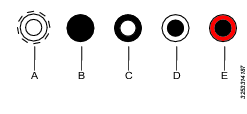
A | LED esterno e interno bianco e lampeggiante | B | Entrambi i LED spenti |
C | LED interno bianco fisso | D | LED esterno bianco fisso |
E | LED esterno rosso fisso |
A seconda della configurazione nel controller, gli operatori possono eseguire i serraggi con uno schema in ordine fisso o libero. Gli esempi descrivono situazioni in cui le operazioni sono corrette e situazioni in cui sono errate.
Regole per le spie LED: serraggio in ordine fisso
Viene selezionata un'attività dal controller e il selettore richiede il sollevamento di una determinata bussola. Il segnale della richiesta è rappresentato dal LED bianco lampeggiante (sia il LED interno che quello esterno)
Azione | Pos 1 | Pos 2 | Pos 3 | Pos 4 |
|---|---|---|---|---|
Sollevare la bussola lampeggiante richiesta. |
Viene sollevata la bussola richiesta corretta. È possibile iniziare il serraggio.
Azione | Pos 1 | Pos 2 | Pos 3 | Pos 4 |
|---|---|---|---|---|
La bussola corretta (2) viene sollevata. È possibile iniziare il serraggio. |
Viene sollevata la bussola errata. Il selettore indica la bussola sollevata e continua a richiedere quella desiderata. Non è possibile iniziare il serraggio finché non viene sostituita la bussola errata e non viene sollevata la bussola corretta.
Azione | Pos 1 | Pos 2 | Pos 3 | Pos 4 |
|---|---|---|---|---|
Viene sollevata la bussola errata (1). La bussola richiesta (2) lampeggia. |
Vengono sollevate due bussole e non è possibile eseguire il serraggio. Non è possibile iniziare il serraggio finché la bussola errata non viene restituita.
Azione | Pos 1 | Pos 2 | Pos 3 | Pos 4 |
|---|---|---|---|---|
Vengono sollevate sia la bussola corretta (2) che quella errata (1). Non è possibile iniziare il serraggio. |
Un caso di errore (luce rossa accesa) si verifica solo se viene eseguito il serraggio, viene restituita la bussola e quest'ultima viene prelevata nuovamente. Ciò è valido per un serraggio singolo o in caso di completamento di un lotto.
La posizione di serraggio 2 è stata completata e viene restituita. Viene richiesta la posizione 3. Viene sollevata nuovamente la posizione 2 e ciò determina un errore, con luce rossa al termine dell'operazione. Viene sollevata la posizione 1, con luce bianca fissa, poiché la posizione non viene eseguita e non è stata richiesta. Non è possibile iniziare il serraggio finché le bussole errate non vengono restituite e viene sollevata la bussola richiesta (3).
Azione | Pos 1 | Pos 2 | Pos 3 | Pos 4 |
|---|---|---|---|---|
È stato completato un serraggio o un lotto con le bussole 2, che vengono restituite. Adesso sono sollevate nuovamente. Viene richiesta la bussola 3. Viene sollevata anche la bussola 1. Non è possibile iniziare il serraggio. |
Regole per le spie LED: serraggio in ordine libero
Il selettore richiede che venga sollevata una di diverse bussole (serraggio in ordine libero). Il segnale della richiesta è rappresentato dal LED bianco lampeggiante (sia il LED interno che quello esterno). Il programma di serraggio viene selezionato quando viene sollevata una bussola accettabile.
Azione | Pos 1 | Pos 2 | Pos 3 | Pos 4 |
|---|---|---|---|---|
Sollevare una bussola fra quelle che lampeggiano. |
Viene sollevata una bussola e viene selezionato il programma di serraggio. È possibile iniziare il serraggio. Gli altri LED della richiesta vengono spenti.
Azione | Pos 1 | Pos 2 | Pos 3 | Pos 4 |
|---|---|---|---|---|
Viene sollevata una bussola (3). È possibile iniziare il serraggio. |
Vengono sollevate due bussole e non viene selezionato alcun programma di serraggio. Non è possibile iniziare il serraggio finché una bussola non viene restituita. Non vengono richieste altre bussole e i LED vengono spenti.
Azione | Pos 1 | Pos 2 | Pos 3 | Pos 4 |
|---|---|---|---|---|
Vengono sollevate due bussole (2 e 3). Non è possibile iniziare il serraggio. |
Si verifica un errore (luce rossa accesa) solo se viene completato il serraggio e la bussola viene restituita e prelevata di nuovo. Ciò è valido per un serraggio singolo o in caso di completamento di un lotto. Una sequenza lotto in ordine libero consente di restituire le bussole e prelevarle e non verranno visualizzati errori fino al completamento del lotto.
In caso di serraggio in ordine libero, la posizione 3 viene completata e la bussola restituita. Viene richiesta la bussola 1 o 2: prima fila.
La posizione 3 viene prelevata nuovamente. Al completamento del lotto, viene visualizzato un errore. Gli altri LED vengono spenti: seconda fila.
La posizione 1 presenta un LED bianco fisso, poiché la posizione non è stata completata. Non è possibile iniziare il serraggio finché la bussola errata non viene restituita: terza fila.
Azione | Pos 1 | Pos 2 | Pos 3 | Pos 4 |
|---|---|---|---|---|
È stato completato un serraggio o un lotto con le bussole 3, che vengono restituite. Vengono richieste le posizioni 1 o 2 | ||||
È stato completato un serraggio o un lotto con le bussole 3, che vengono restituite. Adesso sono sollevate nuovamente. Viene indicato un errore | ||||
Vengono sollevate due bussole. Una rappresenta un errore, l'altra costituisce un'opzione utilizzabile. Non è possibile eseguire il serraggio finché una bussola non viene restituita. | ||||
Vengono selezionati una bussola e un programma di serraggio e quest'ultimo può essere eseguito. |
Definizioni
Per poter seguire gli esempi, è necessario conoscere determinate definizioni. Per informazioni dettagliate, consultare il manuale di configurazione di Power Focus 6000.
Parametro | Descrizione |
|---|---|
Lotto | Un numero di serraggi in cui viene impiegato lo stesso programma e la stessa bussola. |
Sequenza di lotti | Un numero di lotti in cui ciascuno di essi presenta un programma di serraggio diverso e in cui alcuni lotti potrebbero presentare bussole diverse. |
Contatore lotti: | Un contatore che tiene traccia di ciascuna sequenza lotto all'interno di un lotto e di una sequenza lotto. Il numero totale rappresenta la somma di tutti i serraggi all'interno di una sequenza lotto. |
Ordine fisso | I serraggi devono essere eseguiti in un ordine fisso, definito nella configurazione del controller. I LED sul selettore guidano l'operatore nel corso del processo. |
Ordine libero | L'operatore può scegliere liberamente l'ordine dei serraggi. I LED sul selettore indicano le opzioni disponibili. |
Modalità esterna | I LED del selettore vengono controllati da un dispositivo master esterno che comunica attraverso il controller. |
Modalità automatica | I LED del selettore vengono controllati dal programma nel controller Power Focus 6000. |
Esempio di attività dell'operatore
In un'ipotetica stazione, un operatore deve eseguire queste attività:
Usare il programma AA tre volte con la bussola numero 2.
Usare il programma BB due volte con la bussola numero 3.
Usare il programma CC una volta con la bussola numero 1.
Creiamo una sequenza lotto con 3 lotti. Il numero totale di serraggi è pari a sei. Utilizziamo un selettore con 4 posizioni. Per la classificazione, viene utilizzata una tabella.
Azione | Conteggio lotti | Programma | Pos 1 | Pos 2 | Pos 3 | Pos 4 |
|---|---|---|---|---|---|---|
Nessuna attività selezionata. | 0 |
Modalità esterna = DISATTIVA, serraggio in ordine fisso
Il programma in ordine fisso viene configurato nel controller ed è impostato nel modo seguente:
Usare il programma AA tre volte con la bussola numero 2.
Usare il programma BB due volte con la bussola numero 3.
Usare il programma CC una volta con la bussola numero 1.
Azione | Conteggio lotti | Programma | Pos 1 | Pos 2 | Pos 3 | Pos 4 |
|---|---|---|---|---|---|---|
Nessuna attività selezionata. | 0 | |||||
--------------------- | -- | ----- | ----- | ----- | ----- | |
Attività selezionata mediante controller. Primo serraggio nel primo lotto. Viene richiesta la bussola n. 2. | 0 | AA | ||||
--------------------- | -- | ----- | ----- | ----- | ----- | |
Viene prelevata la bussola n. 2. | 0 | |||||
--------------------- | -- | ----- | ----- | ----- | ----- | |
Serraggio OK. Bussola non restituita. Serraggio successivo utilizzando programma e bussola uguali. | 1 | AA 1(3) | ||||
--------------------- | -- | ----- | ----- | ----- | ----- | |
Serraggio OK. Bussola non restituita. Serraggio successivo utilizzando programma e bussola uguali. | 2 | AA 2(3) | ||||
--------------------- | -- | ----- | ----- | ----- | ----- | |
Serraggio OK. Bussola non restituita. Serraggio successivo con una bussola diversa, che viene richiesta dal LED lampeggiante n. 3. | 3 | AA 3(3) | ||||
--------------------- | -- | ----- | ----- | ----- | ----- | |
Viene restituita la bussola n. 2 e viene richiesta la bussola n. 3. | 3 | |||||
--------------------- | -- | ----- | ----- | ----- | ----- | |
Viene prelevata la bussola n. 3. | 3 | BB | ||||
--------------------- | -- | ----- | ----- | ----- | ----- | |
Serraggio OK. Bussola non restituita. Serraggio successivo utilizzando programma e bussola uguali. | 4 | BB 1(2) | ||||
--------------------- | -- | ----- | ----- | ----- | ----- | |
Serraggio OK. Bussola non restituita. Serraggio successivo con una bussola diversa, che viene richiesta dal LED lampeggiante n. 1. | 5 | BB 2(2) | ||||
--------------------- | -- | ----- | ----- | ----- | ----- | |
Viene restituita la bussola n. 3 e viene richiesta la bussola n. 1. | 5 | |||||
--------------------- | -- | ----- | ----- | ----- | ----- | |
Viene prelevata la bussola n. 1. | 5 | CC | ||||
--------------------- | -- | ----- | ----- | ----- | ----- | |
Serraggio OK. Bussola non restituita. L'operatore viene informato tramite altri segnali che la sequenza lotto è completa e priva di errori. | 6 | CC 1(1) | ||||
--------------------- | -- | ----- | ----- | ----- | ----- | |
Viene restituita la bussola n. 1. Attività completata. | NA |
Al termine della sequenza lotto, è possibile deselezionare l'attività. In questo caso tutti i LED vengono spenti. È possibile anche riavviare automaticamente l'attività. Ciò è possibile tramite il controller Power Focus 6000.
Azione | Conteggio lotti | Programma | Pos 1 | Pos 2 | Pos 3 | Pos 4 |
|---|---|---|---|---|---|---|
Attività deselezionata al termine della sequenza lotto. Nessuna attività selezionata. | 0 | |||||
--------------------- | -- | ----- | ----- | ----- | ----- | |
Riavvio della sequenza lotto. Attività selezionata mediante controller. Primo serraggio nel primo lotto. Viene richiesta la bussola n. 2. | 0 | AA |
Modalità esterna = DISATTIVA, serraggio in ordine libero
La sequenza lotto viene configurata nel controller ed è impostata nel modo seguente:
Usare il programma AA tre volte con la bussola numero 2.
Usare il programma BB due volte con la bussola numero 3.
Usare il programma CC una volta con la bussola numero 1.
Nel serraggio in ordine libero, abbiamo di procedere in questo modo:
2 serraggi con bussola n. 3 e programma BB.
1 serraggio con bussola n. 2 e programma AA.
1 serraggio con bussola n. 1 e programma CC.
2 serraggi con bussola n. 2 e programma AA.
Azione | Conteggio lotti | Programma | Pos 1 | Pos 2 | Pos 3 | Pos 4 |
|---|---|---|---|---|---|---|
Nessuna attività selezionata. | 0 | |||||
--------------------- | -- | ----- | ----- | ----- | ----- | |
Attività selezionata mediante controller. Viene richiesta la bussola 1, 2 o 3. | 0 | |||||
--------------------- | -- | ----- | ----- | ----- | ----- | |
Viene prelevata la bussola n. 3. | 0 | BB | ||||
--------------------- | -- | ----- | ----- | ----- | ----- | |
Serraggio OK. Bussola non restituita. Serraggio successivo utilizzando programma e bussola uguali. | 1 | BB 1(2) | ||||
--------------------- | -- | ----- | ----- | ----- | ----- | |
Serraggio OK. Bussola non restituita. Lotto completato, le nuove opzioni consentono di prelevare n. 1 o n. 2. | 2 | BB 2(2) | ||||
--------------------- | -- | ----- | ----- | ----- | ----- | |
Viene restituita la bussola n. 3. | 2 | |||||
--------------------- | -- | ----- | ----- | ----- | ----- | |
Viene prelevata la bussola n. 2. | 2 | AA | ||||
--------------------- | -- | ----- | ----- | ----- | ----- | |
Serraggio OK. Bussola non restituita. | 3 | AA 1(3) | ||||
--------------------- | -- | ----- | ----- | ----- | ----- | |
Viene restituita la bussola n. 2. Le opzioni consentono di prelevare n. 1 o 2. | 3 | NA | ||||
--------------------- | -- | ----- | ----- | ----- | ----- | |
Viene prelevata la bussola n. 1. | CC | |||||
--------------------- | -- | ----- | ----- | ----- | ----- | |
Serraggio OK. Bussola non restituita. Lotto completato, le nuove opzioni consentono di prelevare n. 2. | 4 | CC 1(1) | ||||
--------------------- | -- | ----- | ----- | ----- | ----- | |
Viene restituita la bussola n. 1. | 4 | |||||
--------------------- | -- | ----- | ----- | ----- | ----- | |
Viene prelevata la bussola n. 2. | 4 | AA | ||||
--------------------- | -- | ----- | ----- | ----- | ----- | |
Serraggio OK. Bussola non restituita. Serraggio successivo utilizzando programma e bussola uguali. | 5 | AA 2(3) | ||||
--------------------- | -- | ----- | ----- | ----- | ----- | |
Serraggio OK. Bussola non restituita. L'operatore viene informato tramite altri segnali che la sequenza lotto è completa e priva di errori | 6 | AA 3(3) | ||||
--------------------- | -- | ----- | ----- | ----- | ----- | |
Viene restituita la bussola n. 2. Attività completata. |
Al termine della sequenza lotto, è possibile deselezionare l'attività. In questo caso tutti i LED vengono spenti. È possibile anche riavviare automaticamente l'attività. Ciò è possibile tramite il controller Power Focus 6000.
Azione | Conteggio lotti | Programma | Pos 1 | Pos 2 | Pos 3 | Pos 4 |
|---|---|---|---|---|---|---|
Attività deselezionata al termine della sequenza lotto. Nessuna attività selezionata. | 0 | |||||
--------------------- | -- | ----- | ----- | ----- | ----- | |
Attività selezionata mediante controller. Viene richiesta la bussola 1, 2 o 3. | 0 |
Assistenza
Sostituzione del selettore
Tutti i dati di configurazione di un selettore bussole vengono memorizzati nella memoria RBU (Rapid Back Up), che ha lo stesso formato di una scheda SD. In caso di guasti o anomalie del selettore, è possibile effettuare la sostituzione rapida in questo modo:
-
Estrarre la nuova unità sostitutiva dalla confezione.
-
Rimuovere l'alimentazione e le connessioni dall'unità guasta.
-
Rimuovere l'unità guasta.
-
Aprire il coperchio della porta di manutenzione. Utilizzare una chiave a brugola da 2 mm.
-
Per rimuovere la RBU, premerla verso l'interno, quindi rilasciare la pressione. Una molla la estrarrà in modo sufficiente per la rimozione.
-
Rimuovere i supporti bussole dall'unità guasta e collocarli nelle stesse posizioni sulla nuova unità.
-
Se occorre, rimuovere le staffe di montaggio dall'unità guasta e installarle su quella nuova.
-
Trasferire gli adesivi dall'unità guasta a quella nuova, in alternativa crearne di nuovi.
-
Posizionare la RBU nel supporto per schede dell'unità sostitutiva. È possibile inserirla correttamente in un solo modo. Premerla saldamente verso il basso. Un leggero scatto conferma il blocco della molla e il corretto posizionamento della scheda nello slot.
-
Chiudere la porta di manutenzione e fissarla con la vite.
-
Installare la nuova unità e fissarla sulla posizione corretta.
-
Ricollegare tutte le connessioni ai punti iniziali e collegare l'alimentazione alla nuova unità.
Le istruzioni dettagliate e le illustrazioni sull'installazione del selettore, dei cavi e dei supporti bussole sono presenti nel capitolo Installazione.
Istruzioni per la manutenzione
Raccomandazioni per la manutenzione
Si consiglia di eseguire la manutenzione preventiva a intervalli regolari. Consultare le informazioni dettagliate sulla manutenzione preventiva. Se il prodotto non funziona bene, metterlo fuori servizio e ispezionarlo.
Se non sono incluse informazioni dettagliate sulla manutenzione preventiva, seguire queste linee guida generali:
-
Pulire le parti interessate con cautela
-
Sostituire le parti difettose o usurate
Manutenzione della batteria tampone
Le informazioni in questa sezione sono applicabili solo ai seguenti prodotti:
Selettore 6 M4, 8433061304
Selettore 6 M8, 8433061308
Selettore 6 M8Bit, 8433061309
Il prodotto include un modulo di mobilità con batteria tampone interna. La batteria tampone viene utilizzata, ad esempio, per mantenere attiva la comunicazione radio durante la sostituzione della batteria principale. La batteria tampone offre circa 30 secondi per la sostituzione della batteria principale prima dello spegnimento dell'utensile.
Condizioni di conservazione
Se il prodotto non viene utilizzato, sostituire il modulo di mobilità almeno ogni 12 mesi. Far eseguire la procedura di sostituzione a un tecnico qualificato. Riciclare il modulo di mobilità sostituito secondo le istruzioni di legge.
La durata della batteria tampone viene influenzata negativamente dalle temperature estreme. Conservare il prodotto in un ambiente con una temperatura ambiente compresa tra 0 e 30 °C.
Per conservare in magazzino un utensile di nuova fabbricazione, alimentarlo prima per almeno quattro ore.
Durante la conservazione, accendere lo strumento almeno ogni cinque mesi per ricaricare la batteria tampone. Accendere l'utensile per almeno quattro ore alla volta.
Aggiornamento software del selettore
È possibile aggiornare il software del selettore nei modi seguenti:
Tramite un PC collegato al connettore RJ45 della porta di manutenzione e la funzione di aggiornamento tramite interfaccia web.
Il processo di aggiornamento può richiedere dai 2 ai 10 minuti.
In caso di aggiornamento software di un selettore alimentato a batteria, verificare che la carica sia sufficiente. L'indicatore della batteria deve segnalare almeno una barra LED bianca fissa.
Aggiornamento software del selettore da un PC
Scollegare l'alimentazione dal selettore.
Aprire il coperchio della porta di manutenzione sul selettore. Il coperchio è fissato con una vite a brugola da 2 mm.
Collegare un cavo Ethernet tra un PC e il connettore RJ-45 nell'interfaccia di manutenzione.
Verificare il corretto inserimento della RBU nello slot per schede SD o inserire la scheda.
Connettere l'alimentazione al selettore, tramite alimentatore esterno o batteria.
Aprire una finestra del browser web nel PC.
Digitare l'indirizzo 169.251.1.1 e premere il tasto Invio. Il server web nel selettore risponderà mostrando l'interfaccia web del selettore.
Selezionare l'icona Impostazioni
 nella barra del menu a sinistra. L'area di lavoro Impostazioni mostra i menu di configurazione.
nella barra del menu a sinistra. L'area di lavoro Impostazioni mostra i menu di configurazione.Nel menu Porta di manutenzione, fare clic sul pulsante del comando Aggiorna.
Viene aperta una finestra di accesso rapido per selezionare il file dell'aggiornamento software.
Selezionare un file con estensione *.gbs, quindi fare clic su OK.
Il nuovo software viene caricato.
Durante il caricamento del software, i LED rossi mostrano una barra di avanzamento del processo.
Rimuovere il cavo Ethernet.
Chiudere la porta di manutenzione.
Le impostazioni di configurazione memorizzate nella RBU non vengono interessate dall'aggiornamento software.
Riciclo
Istruzioni di riciclaggio
Quando un prodotto ha terminato il relativo ciclo di vita deve essere riciclato correttamente. Smontare il prodotto e riciclare i componenti in conformità alle normative locali.
Le batterie devono essere smaltite dall'ente nazionale preposto al riciclaggio delle batterie.
Informazioni sul riciclaggio
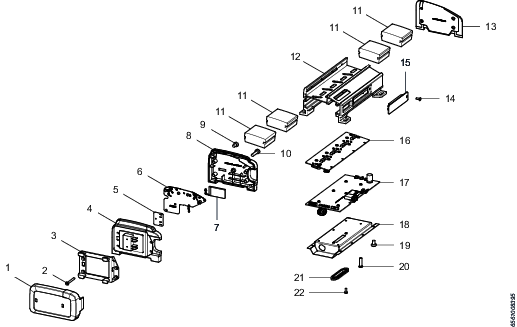
1 | Copertura batteria | Riciclare come plastica PA6-GF25 |
2 | Viti | Riciclare come acciaio |
3 | Supporto batteria | Riciclare come alluminio |
4 | Copertura laterale | Riciclare come plastica PA6-GF25 |
5 | Modulo mobilità | Riciclare come elettronica |
6 | Modulo mobilità | Riciclare come elettronica |
7 | Batteria di riserva | Riciclare come batteria agli ioni di litio |
8 | Copertura laterale | Riciclare come plastica PA6-GF25 |
9 | Viti | Riciclare come acciaio |
10 | Viti | Riciclare come acciaio |
11 | Tenuta bussola | Riciclare come plastica PE-UHMW |
12 | Telaio | Riciclare come alluminio |
13 | Copertura laterale | Riciclare come plastica PA6-GF25 |
14 | Viti | Riciclare come acciaio |
15 | Coperchio dello sportello di manutenzione | Riciclare come plastica PA6-GF25 |
16 | Scheda sensori | Riciclare come elettronica |
17 | Scheda principale | Riciclare come elettronica |
18 | Coperchio inferiore | Riciclare come acciaio inox |
19 | Viti | Riciclare come acciaio |
20 | Viti | Riciclare come acciaio |
21 | Coperchio I/O digitale | Riciclare come plastica PA6-GF25 |
22 | Viti | Riciclare come acciaio |
I componenti della batteria (1-7) sono presenti solo nei modelli wireless.
Licenze
Questa sezione descrive le licenze in uso nel software del selettore 6.
ST
COPYRIGHT(c) 2014 STMicroelectronics
Redistribution and use in source and binary forms, with or without modification, are permitted provided that the following conditions are met:
Redistributions of source code must retain the above copyright notice, this list of conditions and the following disclaimer.
Redistributions in binary form must reproduce the above copyright notice, this list of conditions and the following disclaimer in the documentation and/or other materials provided with the distribution.
Neither the name of STMicroelectronics nor the names of its contributors may be used to endorse or promote products derived from this software without specific prior written permission.
THIS SOFTWARE IS PROVIDED BY THE COPYRIGHT HOLDERS AND CONTRIBUTORS "AS IS" AND ANY EXPRESS OR IMPLIED WARRANTIES, INCLUDING, BUT NOT LIMITED TO, THE IMPLIED WARRANTIES OF MERCHANTABILITY AND FITNESS FOR A PARTICULAR PURPOSE ARE DISCLAIMED. IN NO EVENT SHALL THE COPYRIGHT HOLDER OR CONTRIBUTORS BE LIABLE FOR ANY DIRECT, INDIRECT, INCIDENTAL, SPECIAL, EXEMPLARY, OR CONSEQUENTIAL DAMAGES (INCLUDING, BUT NOT LIMITED TO, PROCUREMENT OF SUBSTITUTE GOODS OR SERVICES; LOSS OF USE, DATA, OR PROFITS; OR BUSINESS INTERRUPTION) HOWEVER CAUSED AND ON ANY THEORY OF LIABILITY, WHETHER IN CONTRACT, STRICT LIABILITY, OR TORT (INCLUDING NEGLIGENCE OR OTHERWISE) ARISING IN ANY WAY OUT OF THE USE OF THIS SOFTWARE, EVEN IF ADVISED OF THE POSSIBILITY OF SUCH DAMAGE.
FatFs
FatFs license is of BSD-style but there is a significant feature, FatFs is mainly intended for embedded systems. In order to extend the usability for commercial products, the redistributions of FatFs in binary form, such as embedded code or any forms without source code, does not need acknowledgement of FatFs in the documentation.
Following code block shows a copy of the FatFs license document that included in the source files.
/*---------------------------------------------------------------------------/
/ FatFs - FAT file system module R0.11 (C)ChaN, 2015
/----------------------------------------------------------------------------/
/ FatFs module is a free software that opened under license policy of
/ following conditions.
/
/ Copyright (C) 2015, ChaN, all right reserved.
/
/ 1. Redistributions of source code must retain the above copyright notice,
/ this condition and the following disclaimer.
/
/ This software is provided by the copyright holder and contributors "AS IS"
/ and any warranties related to this software are DISCLAIMED.
/ The copyright owner or contributors be NOT LIABLE for any damages caused
/ by use of this software.
/---------------------------------------------------------------------------*/
LWIP
Copyright (c) 2001-2004 Swedish Institute of Computer Science.
All rights reserved.
Redistribution and use in source and binary forms, with or without modification, are permitted provided that the following conditions are met:
Redistributions of source code must retain the above copyright notice, his list of conditions and the following disclaimer.
Redistributions in binary form must reproduce the above copyright notice, this list of conditions and the following disclaimer in the documentation and/or other materials provided with the distribution.
The name of the author may not be used to endorse or promote products derived from this software without specific prior written permission.
THIS SOFTWARE IS PROVIDED BY THE AUTHOR "AS IS" AND ANY EXPRESS OR IMPLIED WARRANTIES, INCLUDING, BUT NOT LIMITED TO, THE IMPLIED WARRANTIES OF MERCHANTABILITY AND FITNESS FOR A PARTICULAR PURPOSE ARE DISCLAIMED. IN NO EVENT SHALL THE AUTHOR BE LIABLE FOR ANY DIRECT, INDIRECT, INCIDENTAL, SPECIAL, EXEMPLARY, OR CONSEQUENTIAL DAMAGES (INCLUDING, BUT NOT LIMITED TO, PROCUREMENT OF SUBSTITUTE GOODS OR SERVICES; LOSS OF USE, DATA, OR PROFITS; OR BUSINESS INTERRUPTION) HOWEVER CAUSED AND ON ANY THEORY OF LIABILITY, WHETHER IN CONTRACT, STRICT LIABILITY, OR TORT (INCLUDING NEGLIGENCE OR OTHERWISE) ARISING IN ANY WAY OUT OF THE USE OF THIS SOFTWARE, EVEN IF ADVISED OF THE POSSIBILITY OF SUCH DAMAGE.
This file is part of the lwIP TCP/IP stack.
Author: Adam Dunkels <adam@sics.se>
DHCP server
Copyright (c) 2010, Valhalla Wireless
All rights reserved.
Redistribution and use in source and binary forms, with or without modification, are permitted provided that the following conditions are met:
Redistributions of source code must retain the above copyright notice, this list of conditions and the following disclaimer.
Redistributions in binary form must reproduce the above copyright notice, this list of conditions and the following disclaimer in the documentation and/or other materials provided with the distribution.
Neither the name of the Valhalla Wireless nor the names of its contributors may be used to endorse or promote products derived from this software without specific prior written permission.
THIS SOFTWARE IS PROVIDED BY THE COPYRIGHT HOLDERS AND CONTRIBUTORS "AS IS" AND ANY EXPRESS OR IMPLIED WARRANTIES, INCLUDING, BUT NOT LIMITED TO, THE IMPLIED WARRANTIES OF MERCHANTABILITY AND FITNESS FOR A PARTICULAR PURPOSE ARE DISCLAIMED. IN NO EVENT SHALL Valhalla Wireless BE LIABLE FOR ANY DIRECT, INDIRECT, INCIDENTAL, SPECIAL, EXEMPLARY, OR CONSEQUENTIAL DAMAGES (INCLUDING, BUT NOT LIMITED TO, PROCUREMENT OF SUBSTITUTE GOODS OR SERVICES; LOSS OF USE, DATA, OR PROFITS; OR BUSINESS INTERRUPTION) HOWEVER CAUSED AND ON ANY THEORY OF LIABILITY, WHETHER IN CONTRACT, STRICT LIABILITY, OR TORT (INCLUDING NEGLIGENCE OR OTHERWISE) ARISING IN ANY WAY OUT OF THE USE OF THIS SOFTWARE, EVEN IF ADVISED OF THE POSSIBILITY OF SUCH DAMAGE.
History
creation t.elliott 2010
jQuery core
jQuery Foundation projects are released under the terms of the license specified in the project's repository or if not specified, under the MIT license.
The MIT License is simple and easy to understand and it places almost no restrictions on what you can do with a jQuery Foundation project.
You are free to use any jQuery Foundation project in any other project (even commercial projects) as long as the copyright header is left intact.
"Copyright jQuery Foundation and other contributors, https://jquery.org/
This software consists of voluntary contributions made by many individuals. For exact contribution history, see the revision history available at https://github.com/jquery/jquery
The following license applies to all parts of this software except as documented below:
====
Permission is hereby granted, free of charge, to any person obtaining a copy of this software and associated documentation files (the "Software"), to deal in the Software without restriction, including without limitation the rights to use, copy, modify, merge, publish, distribute, sublicense, and/or sell copies of the Software, and to permit persons to whom the Software is furnished to do so, subject to the following conditions:
The above copyright notice and this permission notice shall be included in all copies or substantial portions of the Software.
THE SOFTWARE IS PROVIDED "AS IS", WITHOUT WARRANTY OF ANY KIND, EXPRESS OR IMPLIED, INCLUDING BUT NOT LIMITED TO THE WARRANTIES OF MERCHANTABILITY, FITNESS FOR A PARTICULAR PURPOSE AND NONINFRINGEMENT. IN NO EVENT SHALL THE AUTHORS OR COPYRIGHT HOLDERS BE LIABLE FOR ANY CLAIM, DAMAGES OR OTHER LIABILITY, WHETHER IN AN ACTION OF CONTRACT, TORT OR OTHERWISE, ARISING FROM, OUT OF OR IN CONNECTION WITH THE SOFTWARE OR THE USE OR OTHER DEALINGS IN THE SOFTWARE.
====



